Najlepsze darmowe oprogramowanie harmonogramu dla Windows 11/10
Ten post zawiera listę najlepszych free Timetable software for Windows 11/10 . Jak sama nazwa wskazuje, oprogramowanie Harmonogram(Timetable) pozwala planować i zarządzać codziennymi czynnościami. Systemy Zarządzania (Management Systems)Rozkładem Jazdy(Timetable) oferują wiele korzyści, takich jak:
- Oszczędzają nasz czas i wysiłek,
- Redukują błędy w porównaniu z ręcznym planowaniem rozkładów jazdy(Timetable) ,
- Systemy te oferują łatwą personalizację itp.
Jeśli jesteś studentem, lepiej wiesz, jak ważne jest zarządzanie czasem. To bezpłatne oprogramowanie do planowania zajęć(Timetabling) pomoże Ci zarządzać harmonogramem, dzięki czemu możesz poświęcić odpowiedni czas na każdy z przedmiotów i uzyskać lepsze wyniki na egzaminach.
Jak mogę sporządzić plan lekcji na moim komputerze?
Możesz użyć programu Microsoft Excel(Microsoft Excel) lub innej podobnej aplikacji, aby utworzyć prosty plan lekcji(Timetable) . Ale jeśli chodzi o tworzenie złożonego planu lekcji(Timetable) , który wymaga dodania budynków szkolnych, pokoi, nauczycieli, przedmiotów itp., może być konieczne użycie programu lub aplikacji. W tym artykule przygotowaliśmy listę najlepszych darmowych programów do planowania lekcji(Timetable) dla Windows 11/10 . Możesz użyć dowolnego z tych programów, aby utworzyć plan lekcji(Timetable) dla swojej szkoły, uczelni lub organizacji.
Jakie jest zapotrzebowanie na rozkład jazdy?
Plan lekcji(Timetable) jest jednym z najważniejszych elementów szkół, uczelni i organizacji. nie ma znaczenia, czy Twoja organizacja jest duża czy mała, potrzebujesz odpowiedniego harmonogramu(Timetable) , aby uzyskać produktywną pracę.
- W przypadku uczniów harmonogram(Timetable) pomaga zaplanować produktywny harmonogram ich egzaminów. Odpowiedni harmonogram pomaga im nie tylko skupić się na nauce, ale także zachować równowagę między nauką a życiem osobistym.
- W przypadku przedsiębiorców i pracujących profesjonalistów odpowiedni harmonogram(Timetable) pomaga im zachować produktywność i utrzymać zdrową równowagę między życiem zawodowym a prywatnym.
Darmowe oprogramowanie harmonogramu dla (Timetable)Windows 11/10
Na naszej liście mamy następujące oprogramowanie:
- FET
- Harmonogram kursu otwartego
- Mistrz harmonogramu iMagic
- Plan lekcji
Rzućmy okiem na wszystkie te programy jeden po drugim.
1] FET
FET to darmowe oprogramowanie do planowania lekcji(Timetable) , które zawiera wiele zaawansowanych funkcji. Korzystając z tego darmowego oprogramowania, możesz tworzyć od prostych do złożonych rozkładów jazdy(Timetables) . FET pozwala przypisywać różne przedmioty różnym nauczycielom, dodawać wiele klas, tworzyć różne grupy uczniów itp. Ciekawą cechą tego oprogramowania jest to, że automatycznie generuje Plan lekcji(Timetable) po wprowadzeniu wszystkich wymaganych danych.
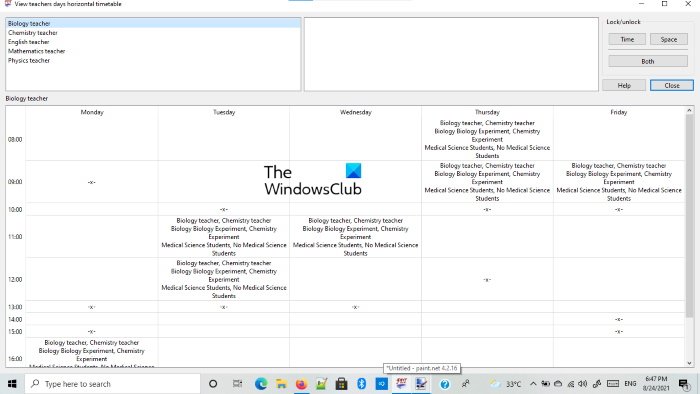
Jak korzystać z FET
Zobaczmy, jak korzystać z FET.
1] Najpierw(First) musisz pobrać oprogramowanie z jego oficjalnej strony internetowej. Zostanie pobrany w pliku zip. Dlatego(Hence) musisz go wyodrębnić, klikając prawym przyciskiem myszy. Po rozpakowaniu otwórz odpowiedni folder. Znajdziesz tam plik wykonywalny. Jest to oprogramowanie przenośne. Dlatego możesz go uruchomić bez instalowania w swoim systemie. Kliknij dwukrotnie plik wykonywalny, aby uruchomić program.
2] Po uruchomieniu FET zobaczysz mały panel pośrodku interfejsu z pięcioma różnymi zakładkami, a mianowicie Plik(File) , Dane(Data) , Czas(Time) , Przestrzeń(Space) i Plan lekcji(Timetable) . Aby rozpocząć nowy projekt, przejdź do zakładki Plik(File) i kliknij przycisk Nowy(New) .
3] Po utworzeniu nowego projektu możesz wprowadzić dalsze informacje, aby wygenerować plan lekcji(Timetable) .
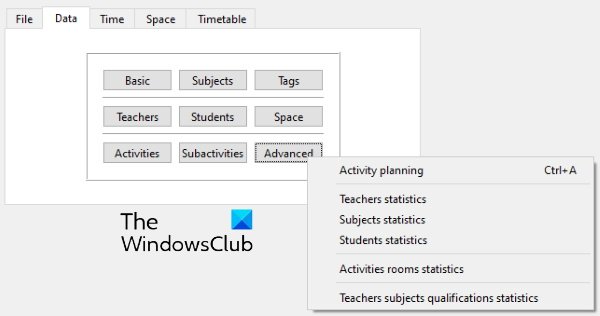
Karta Dane(Data) składa się z następujących sekcji:
- Podstawowe(Basic) : tutaj możesz dodać informacje, takie jak nazwa szkoły lub instytucji, dni i godziny, w których szkoła lub instytut pozostaje otwarty itp.
- Przedmioty(Subjects) : w tej sekcji możesz dodać przedmioty nauczane w Twojej szkole lub instytucie.
- Tagi(Tags) : Tutaj możesz tworzyć różne tagi.
- Nauczyciele(Teachers) : Tutaj możesz stworzyć bazę danych swoich nauczycieli szkolnych.
- Studenci(Students) : Po kliknięciu tego przycisku zobaczysz trzy opcje: lata, grupy i podgrupy. Możesz utworzyć bazę danych uczniów w swojej szkole, wybierając te opcje.
- Przestrzeń(Space) : jeśli Twoja szkoła ma więcej niż jeden budynek, możesz użyć tej funkcji, aby utworzyć w tym celu bazę danych.
- Zaawansowane(Advanced) : Zaawansowane opcje obejmują planowanie aktywności(Activity Planning) , statystyki nauczycieli(Teachers) , statystyki (Statistics)uczniów(Students Statistics) itp.
Możesz także tworzyć zajęcia i poddziałania dla różnych nauczycieli i uczniów.
4] Zakładka Czas(Time) pozwala przygotować harmonogram zajęć dla różnych nauczycieli i uczniów. W zakładce Przestrzeń(Space) możesz stworzyć bazę danych według budynków i pomieszczeń dostępnych w Twojej szkole lub uczelni.
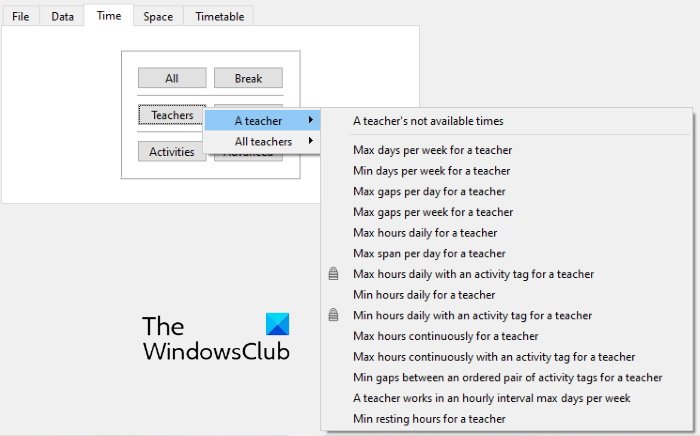
5] Po zakończeniu wprowadzania wszystkich danych możesz wygenerować Harmonogram(Timetable) . W tym celu przejdź do „ Timetable > Generate ” i kliknij przycisk Start . Twój harmonogram został wygenerowany. Możesz wyświetlić ten plan lekcji dla nauczycieli, uczniów i pokoi, klikając odpowiednie przyciski.
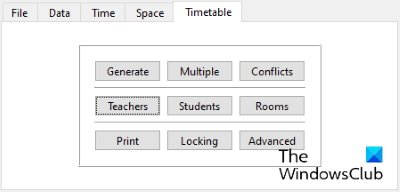
Możesz pobrać FET z Sourceforge.net .
2] Plan zajęć otwartych kursów
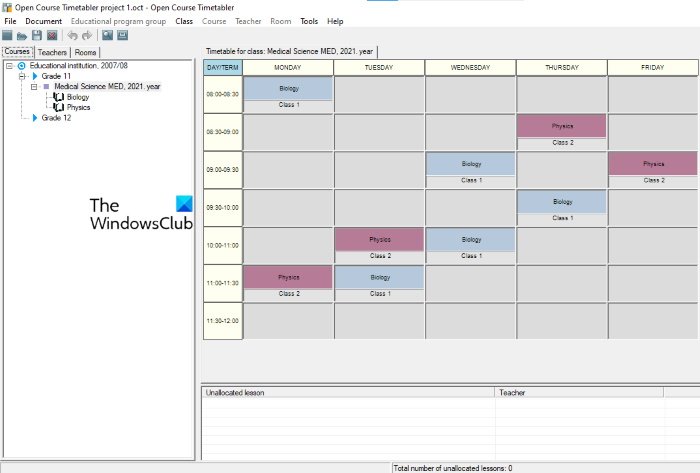
Open Course Timetabler to(Timetable) oprogramowanie do planowania lekcji znajdujące się na tej liście, które zawiera wiele funkcji. Pozwala na oddzielne tworzenie Planu lekcji(Timetable) dla nauczycieli, kursów i sal. Po raz pierwszy możesz napotkać pewne trudności w korzystaniu z tego oprogramowania. Dlatego(Hence) udostępniamy tutaj krótki samouczek , który pomoże Ci zrozumieć , jak stworzyć Plan lekcji(Timetable) w Plane lekcji otwartego kursu(Course Timetabler) .
Jak korzystać z harmonogramu kursu otwartego
1] Aby rozpocząć, przejdź do „ File > New Document ” lub po prostu naciśnij klawisze Ctrl + NZ menu rozwijanego możesz wybrać Szkołę(School) lub Uniwersytet . (University)Teraz wpisz nazwę swojej szkoły lub uczelni i kliknij OK. To stworzy nowy projekt. Teraz w swoim nowym projekcie możesz dodać nauczycieli, kursy i sale. Kliknij(Click) menu Dokument(Document) i wybierz żądaną opcję.
2] Teraz, aby dodać dane, kliknij odpowiednią kartę. Na przykład, jeśli chcesz dodać nauczycieli, kliknij zakładkę Nauczyciele(Teachers) . Następnie kliknij prawym przyciskiem myszy nazwę swojej szkoły lub uczelni i wybierz opcję Dodaj nauczyciela(Add Teacher) . Postępując zgodnie z tą samą procedurą, możesz dodać kursy i sale.
Aby dodać dni i przedziały czasowe, przejdź do dokumentu(Document) i wybierz odpowiednio opcje Dodaj dzień(Add day) i Dodaj termin .(Add term)
3] Dodanie kursów wymaga jeszcze kilku kroków w porównaniu z dodawaniem nauczycieli i sal. Oto kroki, które powinieneś wykonać:
- Kliknij(Click) kartę Kursy(Courses) i kliknij prawym przyciskiem myszy nazwę swojej szkoły lub uczelni. Wybierz Dodaj nową (Add new educational )grupę programów(program group) edukacyjnych . Ta grupa zostanie dodana jako podmenu pod nazwą Twojej szkoły lub uczelni.
- Teraz kliknij prawym przyciskiem myszy właśnie utworzoną grupę edukacyjną i wybierz Dodaj klasę(Add class) .
- Teraz kliknij prawym przyciskiem myszy klasę i wybierz Dodaj nowy kurs(Add new course) . Wszystkie dodane kursy będą dostępne w dolnym panelu w sekcji Nieprzydzielone lekcje(Unallocated lesson) .
- Przeciągnij(Drag) lekcje z sekcji lekcji nieprzydzielonych(Unallocated) i upuść je pojedynczo na wykresie harmonogramu.
Plan lekcji(Timetable) dla klas, nauczycieli i sal możesz wydrukować osobno. Gdy skończysz, zapisz projekt w „ File > Save ”.
Odwiedź sourforge.net , aby pobrać to darmowe oprogramowanie.
Przeczytaj(Read) : Najlepsze szablony Arkuszy Google i Kalendarza Excel Online(Best Google Sheets and Excel Online Calendar templates) .
3] Mistrz harmonogramu iMagic
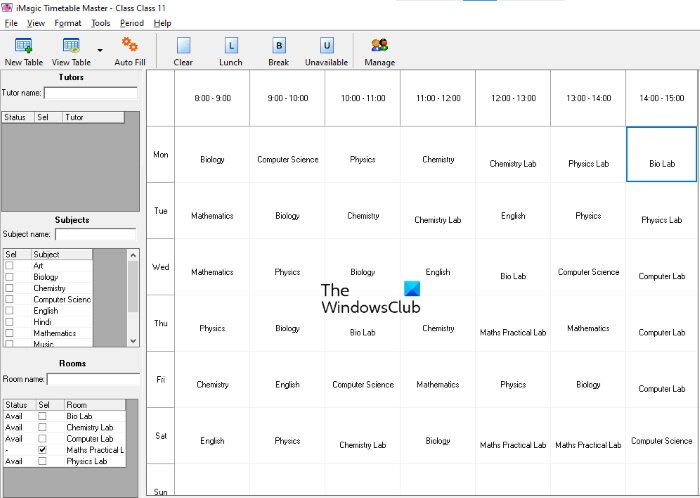
iMagic Timetable Master to kolejne potężne oprogramowanie harmonogramu dla systemu (Timetable)Windows 11/10 . W tym oprogramowaniu możesz tworzyć wiele projektów z różnymi harmonogramami. W każdym projekcie możesz stworzyć wiele Planów Lekcji(Timetables) dla różnych klas. Posiada bardzo prosty interfejs. Do projektu można dodać wiele przedmiotów, nauczycieli i sal. Wszystkie utworzone przez Ciebie harmonogramy(Timetables) będą dostępne w menu rozwijanym Wyświetl tabelę . (View Table)Posiada również opcję oznaczenia okresu jako Lunch, Przerwa(Break) i Niedostępny(Unavailable) .
Możesz użyć funkcji autouzupełniania(Autofill) , aby szybko dodać tematy do swojego planu lekcji.
Jak korzystać z programu iMagic Plan lekcji
Przyjrzyjmy się procesowi tworzenia planu lekcji w programie iMagic Plan lekcji Master(Timetable Master) .
1] Po uruchomieniu oprogramowania zostaniesz poproszony o kreatora tworzenia harmonogramu(Create Timetable Wizard) . Jeśli kreator nie otworzy się sam, przejdź do „ File > New Project ” i kliknij Dalej(Next) . Teraz nadaj nazwę swojemu projektowi i zapisz go na dysku twardym.
2] W następnym kroku będziesz musiał wybrać liczbę dni dla swojego harmonogramu. Możesz wybrać dni z dostępnej listy lub kliknąć przycisk Niestandardowe(Custom) , aby dodać dni niestandardowe. Kiedy skończysz, kliknij Dalej(Next) .
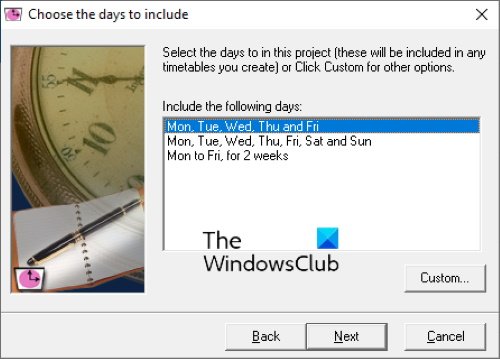
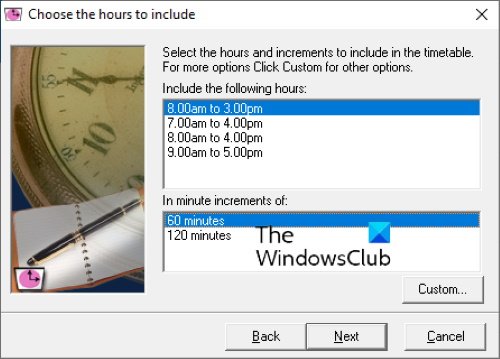
4] Kliknij Dalej(Click Next) , a następnie Zakończ(Finish) . Twój nowy projekt został utworzony. Teraz otwórz swój projekt, aby utworzyć różne harmonogramy(Timetables) .
Zwróć uwagę, że dni i przedziały czasowe, które wybrałeś podczas tworzenia konkretnego projektu, pozostaną takie same dla wszystkich harmonogramów(Timetables) w tym projekcie. Jeśli chcesz stworzyć plan lekcji dla różnych przedziałów czasowych, musisz stworzyć inny projekt.
Rozkłady jazdy(Timetables) , które utworzysz w konkretnym projekcie, zostaną zapisane automatycznie. Dostępna jest opcja drukowania(Print) , dzięki której można zapisać plan lekcji(Timetable) jako plik PDF lub wydrukować go bezpośrednio.
Aby pobrać to darmowe oprogramowanie, odwiedź imagictimetablesoftware.com .
4] Harmonogram
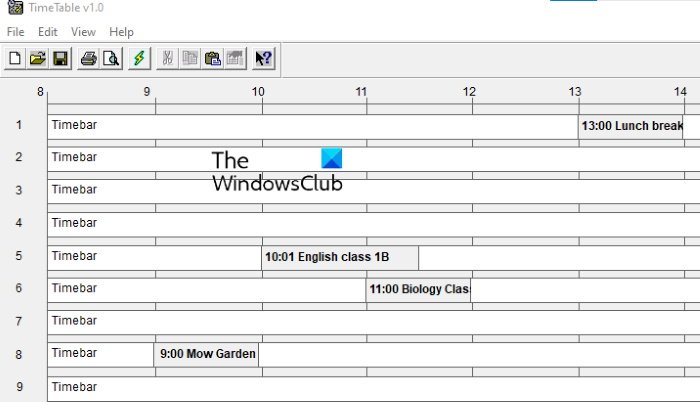
TimeTable ma prosty i łatwy do zrozumienia interfejs. Możesz go używać do planowania codziennych zadań i czynności. Jeśli jesteś studentem, możesz go wykorzystać do zarządzania czasem nauki. Domyślnie pokazuje 17 poziomych przedziałów czasu. Jeśli chcesz dodać dodatkowe lub usunąć istniejące przedziały czasowe, przejdź do „ File > Properties ”. Dostępnych jest wiele(Multiple) wierszy paska czasu, aby uniknąć nakładania się sytuacji w przypadku, gdy w tym samym przedziale czasowym występuje więcej niż jedno wydarzenie.
Kliknij dwukrotnie(Double-click) określony przedział czasowy, aby dodać wydarzenie. Następnie wyświetla listę niektórych predefiniowanych wydarzeń. Możesz wybrać wydarzenie z listy lub dodać nowe, klikając przycisk Dodaj nowe(Add new) . We właściwościach zdarzenia możesz zdefiniować jego długość, czas rozpoczęcia i jego pozycję na pasku czasu. Możesz także zmienić czas wydarzenia, przesuwając go.
Kiedy skończysz, możesz zapisać swój plan lekcji(Timetable) jako plik PDF , korzystając z opcji Drukuj(Print) . W oprogramowaniu dostępna jest również opcja Zapisz(Save) , ale u mnie nie działała.
Możesz pobrać oprogramowanie TimeTable z daansystems.com .
Otóż to.
Teraz przeczytaj(Now read) :
- Jak stworzyć kalendarz w programie Microsoft Excel(How to create a Calendar in Microsoft Excel) .
- Darmowe szablony zarządzania projektami dla programu Excel(Free Project Management Templates for Excel) .
Related posts
Najlepsze darmowe oprogramowanie ISO Mounter dla Windows 11/10
Najlepsze darmowe oprogramowanie do projektowania krajobrazu dla Windows 11/10
Najlepsze darmowe oprogramowanie Reference Manager dla Windows 11/10
Najlepsze darmowe oprogramowanie OCR dla Windows 11/10
Najlepsze darmowe oprogramowanie Partition Manager dla Windows 11/10
Najlepsze darmowe oprogramowanie zapory dla systemu Windows 11/10 Recenzja, pobieranie
Najlepsze darmowe oprogramowanie 3D Human Anatomy dla Windows 11/10
Najlepsze darmowe oprogramowanie konwertera formatu audio dla systemu Windows 11/10
Najlepsze bezpłatne oprogramowanie do blokowania klawiatury i myszy dla systemu Windows 11/10
Najlepsze darmowe oprogramowanie Bridge Design dla Windows 11/10
Najlepsze darmowe czytniki komiksów dla Windows 11/10
Darmowe najlepsze menedżery haseł dla komputerów z systemem Windows 11/10
Najlepsze bezpłatne oprogramowanie bazy wiedzy dla systemu Windows 11/10
Najlepsze darmowe oprogramowanie do przetaktowywania dla komputerów z systemem Windows 11/10
Najlepsze darmowe oprogramowanie do pisania scenariuszy dla Windows 11/10
Najlepsze oprogramowanie do chłodzenia laptopa dla Windows 11/10
Najlepsze bezpłatne oprogramowanie do przechwytywania ekranu dla systemu Windows 11/10
Najlepsze bezpłatne oprogramowanie do przesyłania strumieniowego na żywo na komputer z systemem Windows 11/10
Najlepsze darmowe oprogramowanie do automatyzacji dla Windows 11/10
Najlepsze bezpłatne oprogramowanie do wideokonferencji dla systemu Windows 11/10
